Cerrar sesiones abiertas en Instagram
Por Christian Pereira. Actualizado el lunes, 19 de septiembre de 2022.

Puede que estés sospechando que alguien más está usando tu cuenta de Instagram u olvidaste tu cuenta abierta en el dispositivo de otra persona. Si ese es tu caso, no tienes que preocuparte, puedes cerrar las sesiones abiertas en otro dispositivos.
En este artículo, te enseñaremos a cerrar todas las sesiones abiertas en tu cuenta de Instagram desde un dispositivo. Continúa leyendo hasta el final para aprender cómo hacerlo.
Índice
Desde el navegador
Cerrar las sesiones activas de tu cuenta de Instagram es muy sencillo. Solo debes seguir los pasos que te indicaremos para cerrar sesión en todos los dispositivos que tienen la sesión abierta con tu cuenta:
- Ingresa a https://www.instagram.com/session/login_activity/ para ver la actividad de tu cuenta. También puedes acceder a esta sección desde tu perfil > Ajustes (engranaje al lado de "Editar perfil") > Actividad de Inicio de sesión.
- Como podrás notar, Instagram te muestra los distintos lugares en los que iniciaste sesión. El siguiente paso será presionar la flechita que está a un lado de cada dirección desde la cual se inició sesión.
- Ahora presiona “Cerrar Sesión”. Cuando lo hagas se te mostrará un mensaje indicando que, si no reconoces la actividad, es preciso que cambies la contraseña.
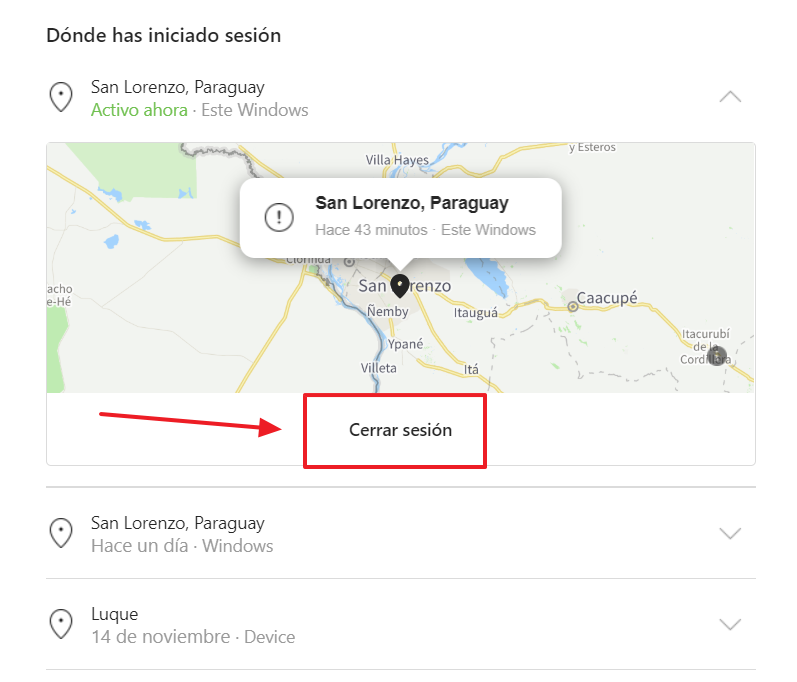
- Si decides cambiar la contraseña presiona clic allí, en caso de no hacerlo, solo das clic en Aceptar y listo. Ya habrás cerrado sesión de los otros dispositivos.
Recomendamos que por medida de seguridad cambies tu contraseña, de esta forma evitarás que algún intruso entre a tu cuenta.
Cambiando la contraseña
La manera más idónea de desconectar Instagram en otros dispositivos es cambiando la contraseña. Al hacerlo, Instagram le pedirá la nueva contraseña a la persona que haya abierto tu Instagram sin tu permiso; de manera que, si la cambias, ya no podrá tener acceso a tu cuenta.
Para hacer esto, dirígete a https://www.instagram.com/accounts/password/change/ o sigue estos pasos:
- Ve hacia tu perfil.
- Al abrirlo presiona el icono representado por tres rayitas que está ubicado en la esquina superior derecha.
- Haz clic en el icono en forma de engranaje “Configuración”.
- Presiona donde dice “Contraseña”.
- Allí debes escribir tu contraseña actual y también la nueva. Procura que la clave sea fuerte para que nadie dé con tu clave, para ello incluye letras, números y caracteres.
- Listo, con esto termina el proceso y podrás estar seguro de que los dispositivos donde alguna vez iniciaste tu sesión de Instagram, habrán sido cerrados automáticamente.
Es un buen hábito modificar la contraseña de vez en cuando, y esto no solo para Instagram, sino para el resto de redes sociales o cuentas que poseas.
Averigua si alguien quiso entrar a tu cuenta
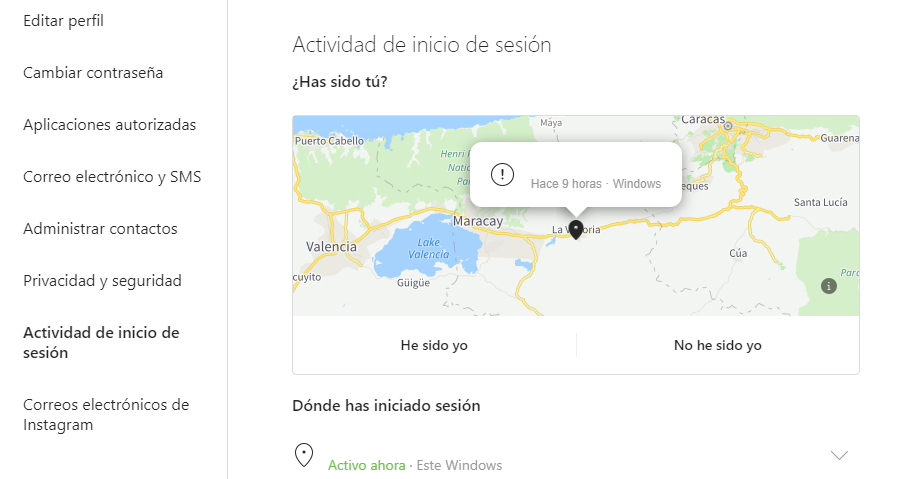
En primer lugar, si alguien ha intentado entrar a tu cuenta desde un dispositivo desconocido, Instagram inmediatamente te enviara un mensaje de alerta (siempre y cuando tengas activadas las notificaciones en tu celular, en la sección de Ajustes > Aplicaciones y notificaciones).
Por supuesto, también podrás saberlo por tu propia cuenta si revisas tu “Actividad de Inicio de Sesión”. Tal como mencionamos antes, para llegar allí debes ir a tu perfil y luego pulsar el icono en forma de engranaje.
Allí se te muestran la lista de los inicios de sesión que se han realizado en tu cuenta. Verifica que en todos los casos hayas sido tú, de lo contrario, si vez algún dispositivo desconocido, es posible que alguien no autorizado haya entrado a tu cuenta.
Si en tu actividad de inicio de sesión notas algo extraño, un inicio de sesión que no llevaste a cabo tú, es imprescindible que cambies de inmediato tu clave y cierres la sesión en ese dispositivo.
Te recomendamos además que actives la verificación en dos pasos, de la siguiente forma:
- Abre tu perfil.
- Dirígete a “Configuración”.
- En la ventana emergente, presiona la opción “Privacidad y Seguridad”.
- Busca donde dice “Autenticación en dos pasos” y presiona clic sobre el enlace “Editar configuración de autenticación en dos pasos”.
- Allí se te mostrarán dos opciones:
- Mensaje de texto: te llegará un código de seguridad por mensaje de texto cada vez que inicies sesión.
- Aplicación de autenticación: te enviarán un código a través de la aplicación de seguridad que tengas instalada (solo funciona en dispositivos móviles).
- Una vez seleccionada la opción continúa con las indicaciones dadas para terminar con el procedimiento.
Como has podido observar, es fácil cerrar tu cuenta de Instagram en todos los dispositivos en los que fue abierta, solo tienes que seguir los procedimiento mencionados en este post y así proteger tu privacidad en la red social para evitar que otras personas puedan ingresar a tu cuenta.

